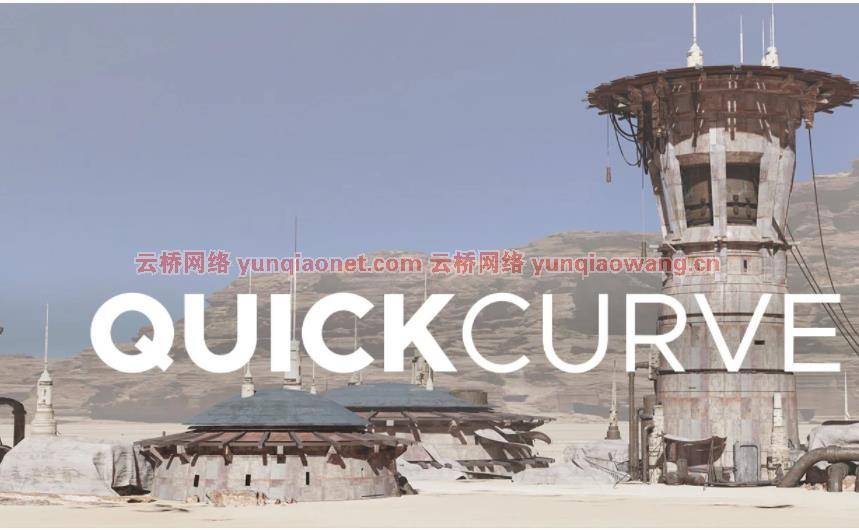
QuickCurve_2022_Blender_3_3_1 QuickCurve使您能够在3D视图中绘制圆形、方形、自定义轮廓甚至自定义对象!与 QuickDeform 结合使用的新捕捉系统。Version: 2022 (Blender 3.3.1)
兼容性:
搅拌机 2.83、2.90.1、2.91、2.93、3.1、3.2、3.2.1、3.2.2
适用于 Blender 3.3.1 的 QuickCurve 2022
– 橡皮擦修复
– 更小的最小 UI 文本大小
适用于 Blender 3.2.2 的 QuickCurve 2022
– 添加了 Ctrl 导航支持
– 体素平滑修复
– 编辑模式下的表面绘图
– 降低了 Shift+U 数组编辑速度
– 通过曲线修复变形自定义
适用于 Blender 3.2.1 的 QuickCurve 2022
支持最新的 Blender 3.2.1 版本
Bug修复
– 按住shift时的分辨率
环绕压力
改进了自定义曲线对象的性能
适用于 Blender 3.2 的 QuickCurve 2022
支持最新的 Blender 3.2 版本
Bug修复
– 工作平面修复
– 拉伸模式下的自定义网格现在延伸到曲线的末端
– 转换为多边形自定义网格修复
适用于 Blender 3.1.2 的 QuickCurve 2022
Bug修复
– 在空场景中移动 D /
– Alt 导航改进
– 表面压力
– 使用自定义网格翻转法线
适用于 Blender 3.1 的 QuickCurve 2022 版本 2
Bug修复
– 工作平面地平线错误
– 旋转网格法线问题
– 叠加错误
– 在 N 面板下不可见的 UI 文本,现在会自动移动
– Ctrl Shift F 不通过
– 通过 QD 进行曲线平滑
– 合并到活动阵列问题
– 镜像 + Mods 来自 Active bug
– 固定创建额外的空
绘图改进
– 升级为GPU绘图方式
– 只需按热键即可取代线路模式
– 更精确的橡皮擦可以分割曲线
– 从头开始重新设计自定义对象系统
– 表面绘图改进
体素对象改进
– 更好的镜像处理
– 复制和删除支持
– 来自主动支持的修饰符/材料
– 分辨率修复
新偏好
– 自动正字法
– 自定义颜色和线条粗细
环绕模式
– 在对象上绘制环绕曲线
2 点工作平面
– 选择 2 个点以在它们之间定位工作平面
QuickCurve V2.5 发行说明:
Bug修复
– 循环化
– 移动 X
– 覆盖 UI 抖动
– 编辑尺寸
– 复制到修改器并激活“转换为网格”
– 零大小画笔错误
– 透视模式下 0,0,0 的工作现已修复,只需将 3D 光标移动到新的工作位置
QuickCurve V2 发行说明:
– 3D鼠标支持
– 热键现在与 Blenders 风格相匹配,您不必再按住它了!IE:按一次“F”然后松开以通过移动鼠标激活画笔大小调整,然后您可以按相同的热键将其关闭或按 LMB
– 编辑任何设置时按住 Shift/Ctrl/Alt 将分别减慢/加速/大幅加速。如果您的场景真的很大或很小并且默认速度不够,这将非常有用
– 使用 CTRL D 菜单选项绘制后将曲线转换为几何图形
– 改进的分辨率,更好的贝塞尔点分布,更容易编辑
– 新的深度设置,用作沿绘图方向的比例。默认情况下,它与宽度 1:1 相关联,因此您的笔刷越大,它进入 3D 空间的深度就越深。但是,如果您更改深度大小,它将分离,现在无论您的大小如何,深度都将是您设置的值。按“K”重置它。注意:在表面上绘制时不起作用
– 隔离和隐藏支持
– 实例化/多用户几何支持
– 固定深度样本和深度编辑
– 改进的收藏管理
– 在最终 NGON 确认上添加一个点的选项
– 空腔/阴影错误修复
– 改进镜像和阵列系统,更直观和简单
– 带有所有 QuickTools 的统一 N 面板
– 错误修复和改进的 Alt Nav 支持
– 在雕刻模式下绘画!
– 在雕刻和对象模式下,使用 Ctrl D 菜单中的分辨率设置自动对每条曲线进行体素重新网格化
– 当在雕刻模式下绘制时,将“合并到活动”设置为“开”将在形状连接在一起后重新划分网格,从而创建一个实体网格。Merge To Active“关闭”将使每个网格保持独立,从而创建一个自动面集。根据任务的不同,这两种方法都非常有用!
– Alt + F 在绘制后改变形状的深度
– 添加选项以在 Ctrl D 菜单中输入深度
– 添加选项以更改 Ctrl D 菜单中的方向
– 改进了编辑形状时的旋转/移动/缩放系统
– 将着色模式重置为退出插件时的模式
– 排列对象时隐藏实例平面
– 修复随机大小不重置错误
– 修复腔体/阴影错误
QuickCurve V1 发行说明:
– 与 QuickDeform 结合使用的新捕捉系统
– 选择平滑量和捕捉角度并绘制完美的直线,即使在透视中也是如此!
– 按住 SHIFT 可临时徒手绘制
线条模式/徒手画模式
沿物体表面、法线或工作平面绘制曲线
支持曲线上的曲线绘制!
附带橡皮擦:)
绘制之前或之后每条曲线的可自定义设置!
– 锥度
– 随机噪音
– 随机尺寸
– 扭曲
– 添加噪音
– 改变尺寸
– 以及更多
使用压敏绘图
自定义配置文件/OBJ 绘图
– 如果你有一张脸或一条曲线,它将使用它作为配置文件
– 如果你有一个 3D 网格,它将使用它来沿着曲线绘制数组副本
– 为确保正确的方向,请确保您的网格已应用变换并且正在铺设“Z 向上”并面向向前方向的“负 Y”
镜像/阵列/旋转3D光标系统V2
– 当您在 CTRL D 菜单中选择一个轴并绘制时,将为您创建和链接每个修改器和空
– 使用来自活动的修改器(默认情况下启用),您将使用所选对象的镜像/阵列/旋转设置进行绘制
– 一旦绘制形状,复选框就会关闭。这种方法的强大之处在于能够通过重新激活复选框并设置新的 3D 光标位置来进行多个设置,然后通过在绘制前选择不同的选定对象来在它们之间为新对象弹跳。试试看!
1、登录后,打赏30元成为VIP会员,全站资源免费获取!
2、资源默认为百度网盘链接,请用浏览器打开输入提取码不要有多余空格,如无法获取 请联系微信 yunqiaonet 补发。
3、分卷压缩包资源 需全部下载后解压第一个压缩包即可,下载过程不要强制中断 建议用winrar解压或360解压缩软件解压!
4、云桥网络平台所发布资源仅供用户自学自用,用户需以学习为目的,按需下载,严禁批量采集搬运共享资源等行为,望知悉!!!
5、云桥网络-CG数字艺术学习与资源分享平台,感谢您的赞赏与支持!平台所收取打赏费用仅作为平台服务器租赁及人员维护资金 费用不为素材本身费用,望理解知悉!
6、For users outside China, if Baidu Netdisk is not convenient for downloading files, you can contact WeChat: yunqiaonet to receive a Google Drive download link.


